Les derniers articles publiés ici
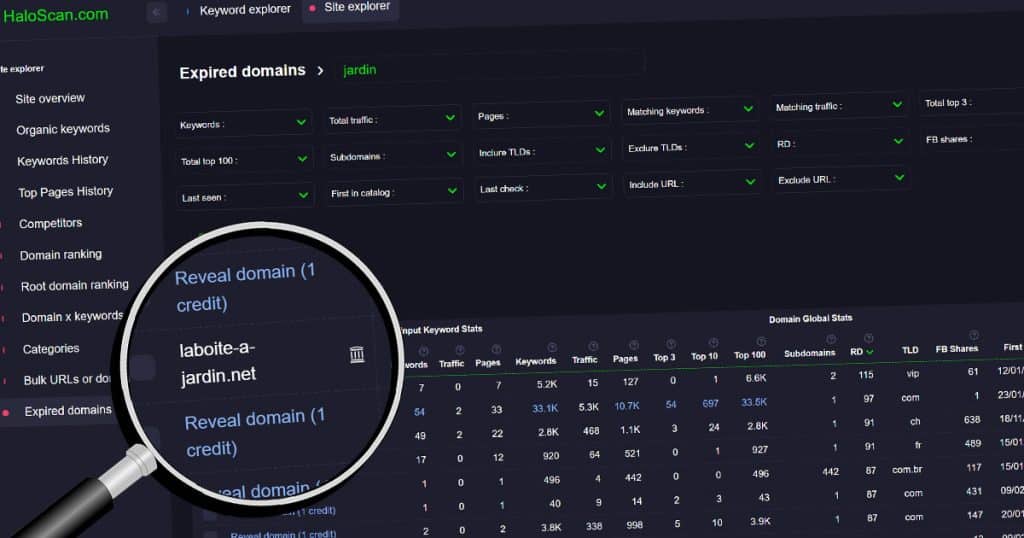
C’est Stéphane Madaleno, le créateur de Haloscan, qui m’a donné envie de reprendre la plume … Lire plus

J’ai testé la rédaction avec Klistair
Jérémy Vaucher
Article mis à jour le 4 mars 2023 Si vous n’avez pas encore entendu parler … Lire plus

Extraire les données de la Search console dans Sheet grâce à Search Analytics for Sheets
Jérémy Vaucher
Si vous utilisez Google Search Console, vous avez du remarquer la richesse de données qui … Lire plus

Google Docs : accédez à vos documents où que vous soyez
Que ce soit pour une prise de note, un compte rendu, un courrier ou un … Lire plus

Comment créer une liste déroulante sur Google Sheets ?
Google Sheets c’est le excel en ligne de la suite Google Drive : on peut … Lire plus

Google Sheets : pour un accès plus facile à toutes vos feuilles de calcul
Avoir tous les outils à portée de main lorsque vous êtes en déplacement pour le … Lire plus
Mais au fait, qui suis-je ?
Pour reprendre l’expression de mon boucher charcutier, je « travaille dans l’Internet » : J’ai beau lui répéter que je serai incapable de réparer son ordinateur et je vois bien à sa tête qu’il ne comprend rien quand j’utilise les mots « SEO« , « WordPress » ou encore « référencement naturel » ! Pourtant, c’est tout ce que j’aime (ça et sa rouelle de porc bien entendu).
J’ai commencé à écrire il y a longtemps, je ne sais pas pourquoi mais j’aime ça. D’abord technicien de support quand j’étais jeune, j’aidais les webmasters à créer leur site, j’écrivais mes premiers tutos ! Quand je suis devenu trafic manager dans la même boîte, mon objectif numéro 1 était de faire ressortir le site à la première position pour la requête « créer un site« . Je pense que c’est là que la guêpe du SEO m’a piquée !
Depuis j’ai lancé quelques sites, toujours par passion, essentiellement autour du sport ! Ce que j’aime c’est aussi aller au delà du SEO avec un site ! (branding, mailing etc…)
Ces 3 dernières années, j’ai bossé dans l’équipe Nextlevel / KorleonBiz avec quelques gars sympas ! Depuis fin septembre 2023, l’aventure s’est arrêtée, ce qui m’a permis de prendre le temps de mettre à jour cette page d’accueil figée depuis 3 ans ! Je dois la plupart des choses que j’ai apprises à Régis Stephant (je vous ai entendu, qui a dit « surtout en terme de design de site web » ?)
Malgré le fait que je sois assis toute la journée (et parfois les nuits) derrière un ordinateur, je suis passionné par le sport, plus particulièrement la course à pied déclinée à toutes les sauces : trail, ultra trail, orientation ou raid multisports : c’est quand je cours que je trouve l’inspiration, il n’est pas rare que je revienne de footing avec un article de 1000 mots en tête prêt à être publié !
Je publie quelques récits d’aventure avec les copains sur memorun.fr.
Pourquoi j’ai créé ce blog ? Pour prendre contact !
A la base, j’ai écrit quelques banalités sur le SEO ! Mais je préfère maintenant partager des tips de vive voix dans des groupes de travail, contactez moi ! Ce blog, c’est l’occasion de partager quelques infos mais surtout de se rencontrer !
Vous pouvez me contacter ici !